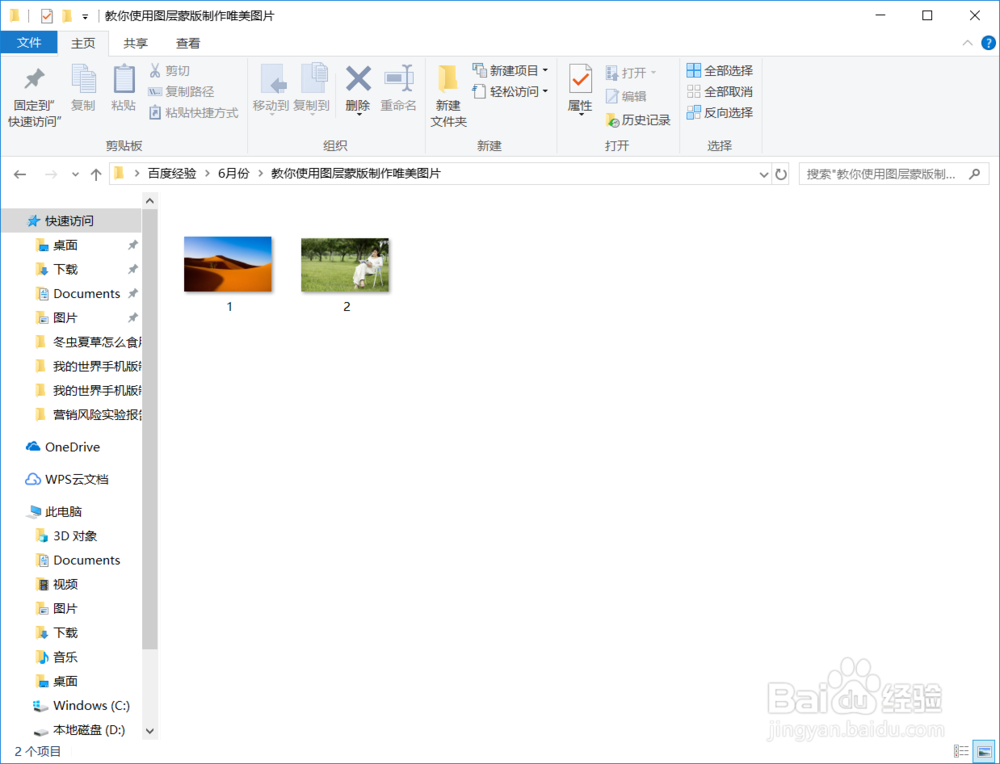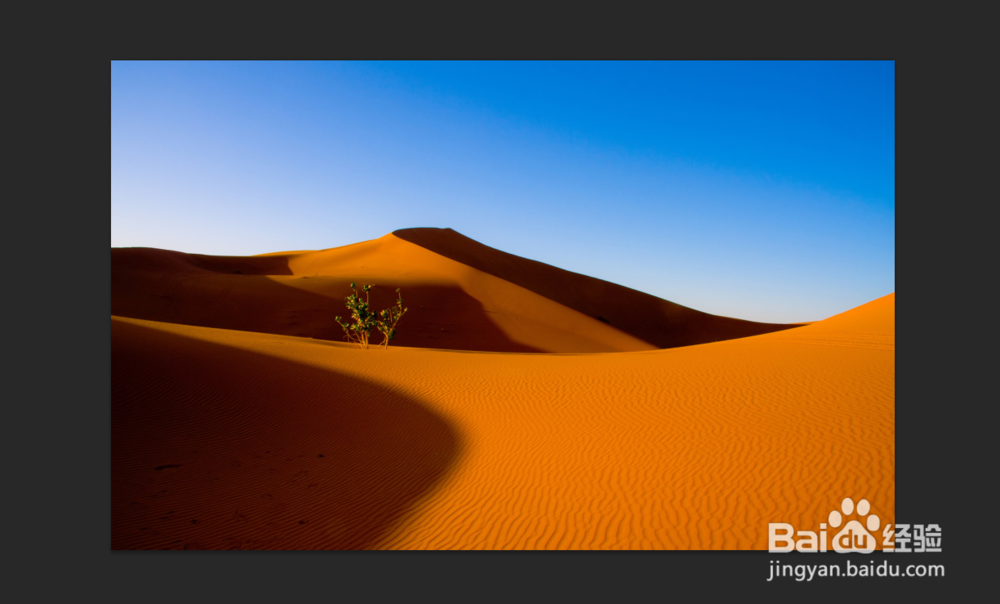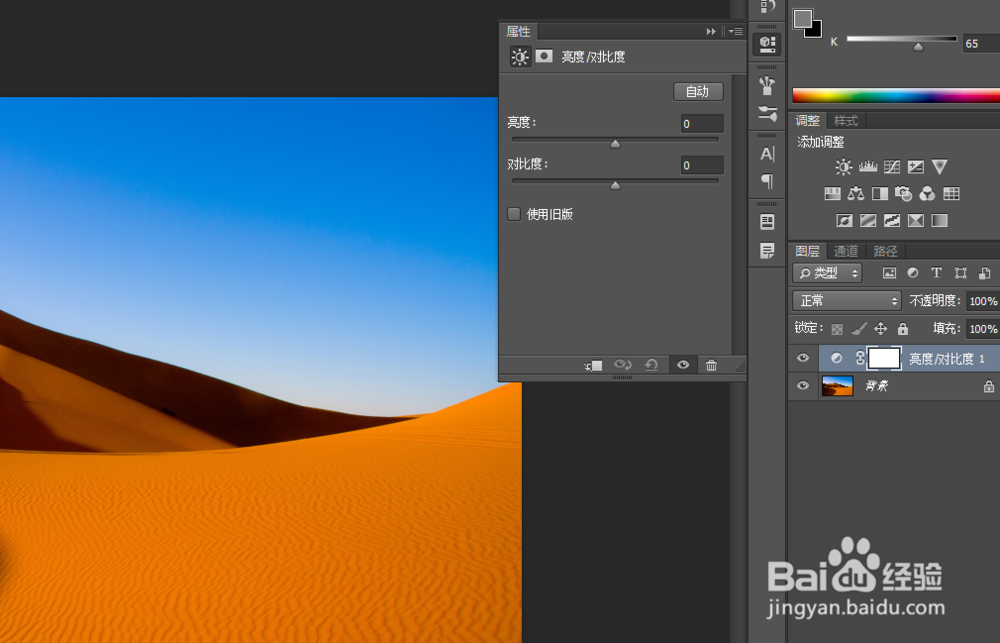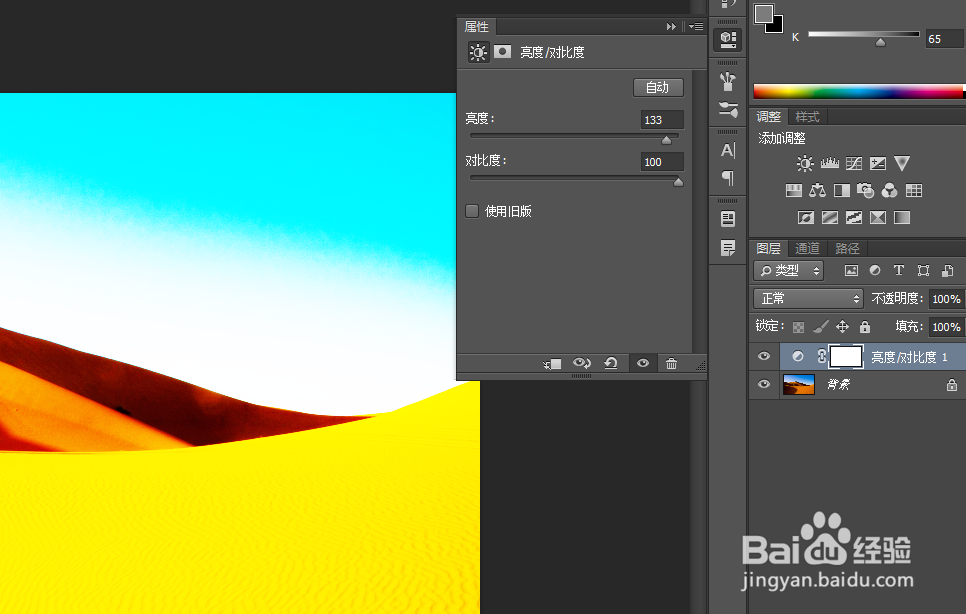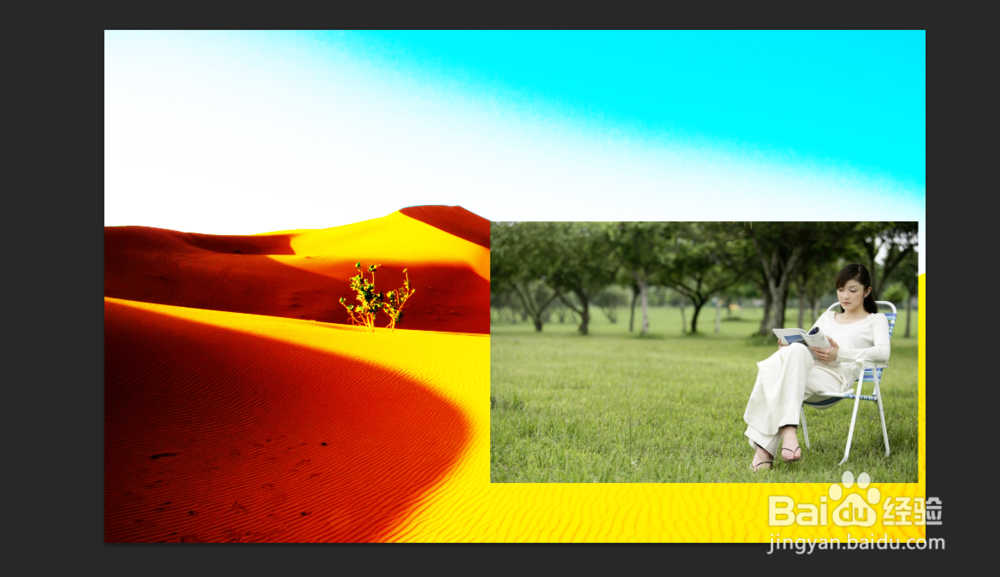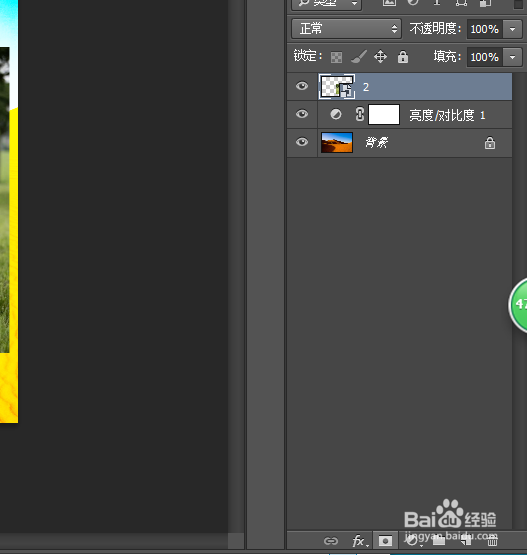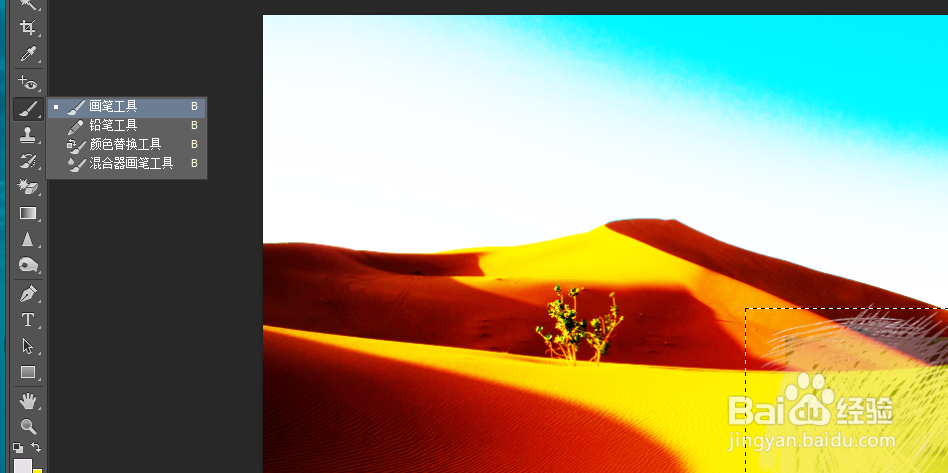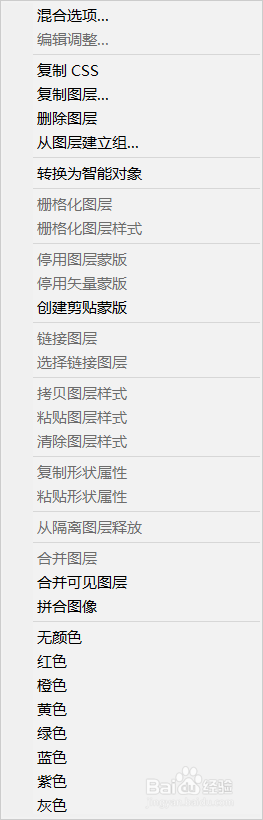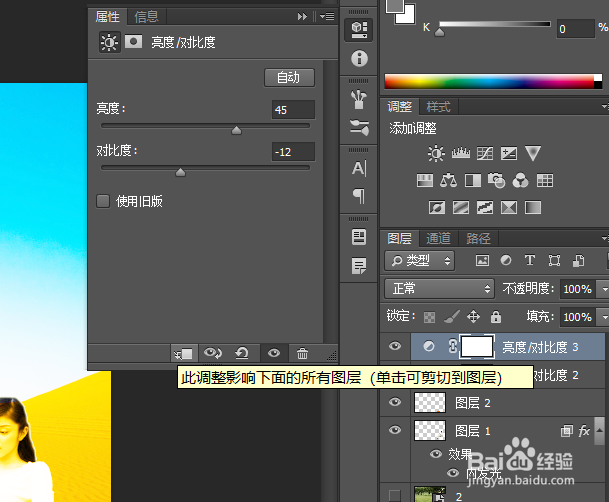油画图片ps教程
1、首先找到素材图,这两张图是小编随便从网上找的,一个是沙漠风景图,一个是坐姿图。如下图所示。
2、首先将沙漠风景图拖入操作区域,如下图所示。
3、我们先调整一下亮度和对比度,将其亮度调至最高。对比度调整至最大,如下图所示。
4、将亮度和对比度调至最高后,背景图就大致做好了,整个背景已经初似油画了。然后将人物坐姿图拖入背景图知识,调整位置,让其和谐。
5、选中人物坐姿图,选择图层门板,设置前景色为黄色即可。
6、将人物坐姿轮廓图用魔棒工具勾选出来,然后复制图层。
7、设置图层混合选项,设置为明度即可,如下图所示。
8、然后调整整个画面的明度和对比度即可。调整至合适参数即可。
9、最后,我们看一下效果图。
声明:本网站引用、摘录或转载内容仅供网站访问者交流或参考,不代表本站立场,如存在版权或非法内容,请联系站长删除,联系邮箱:site.kefu@qq.com。